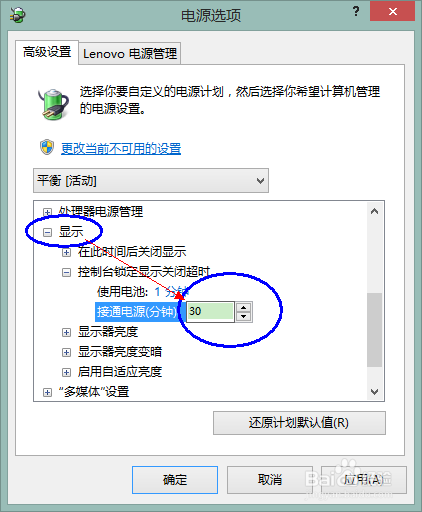1、如果是更新win8.1以后,无法进入睡眠模式的,首先使用驱动精灵检查驱动是否为最新驱动,对驱动精灵不了解的童鞋,请自行百度。当我们确认自己的驱动为最新时,在无线网卡里或者以太网里均取消ipv6的打钩,如下图所示

2、以上两个步骤均完成后,我们按下win徽标+R,输入regedit,点击运行,进入注册表,找到HKEY_LOCAL_MACHINE\SYSTEM\CurrentControlSet\Control\Session Manager\Power,将AwayModeEnabled删除即可,如下图所示

3、经过以上步骤后一般可以解决进入睡眠的问题,但是有部分用户会发现删除AwayModeEnabled后,系统不到1分钟自动关屏并进行windonws锁定,如果出现这一系列的问题,请按如下方法解决
4、同样是进入注册表,win徽标键+R,运行regedit进入注册表,然后找到HKEY_LOCAL_MACHINE\SYSTEM\CurrentControlSet\Control概嗤先眚\Power\PowerSettings\7516b95f-f776-4464-8c53-06167f40cc99\8EC4B3A5-6868-48c2-BE75-4F3044BE88A7,鼠标左键双击Attributes,把数值改为2,点击确定即可
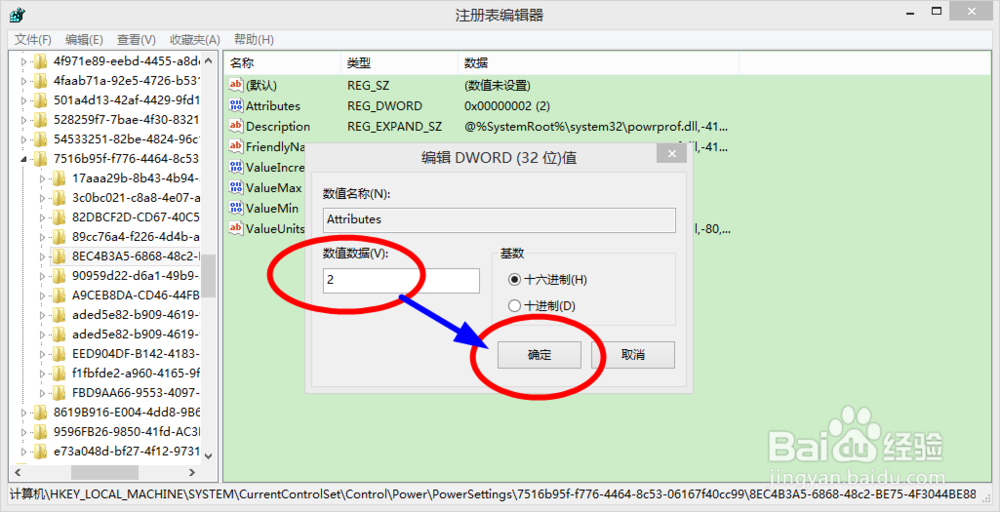
5、然后一次进入,控制面板-<<系统和安全-<<电源选项-<<更改计划设置-<<更改高级电源设置,可以看到如下的页面,找到“显示”,找到“控制台锁定显示关闭超时”,可以看到里边有使用电池和接通电源的选项都是1分钟,我们把他改为自己想要设置的就可以了,如果还有其它疑问,请发邮件给